电脑怎样进入安全模式,图文详解如何解决进入安全模式
- 2017-12-11 14:00:49 分类:常见问题
当我们在卸载一些软件,发现无法卸载,或者卸载会造成一些不良的影响,但是不卸载又在占用内存,该怎么办呢?其实,遇到这种情况,我们可以在安全模式的状态下,进行卸载就可以避免一些不良的影响。下面,小编就来教大家如何进入安全模式。
当我们遇到电脑出现病毒的情况,一般我们就会选择进入安全模式进行病毒的查杀,以避免我们的重要文件资料的泄漏,如何进入电脑的安全模式,是小白的一个比较逾越的门槛,下面,小编就以win7系统为例,跟大家解说如何进入win7的安全模式。
电脑怎样进入安全模式
方法一:开机按F8键
在重启或者电脑开机的时候,在进入Windows系统启动画面之前按下F8键,
会出现系统多操作启动菜单了,有三个版本的安全模式可以选择,
视自己需要选择,回车就直接进入安全模式了
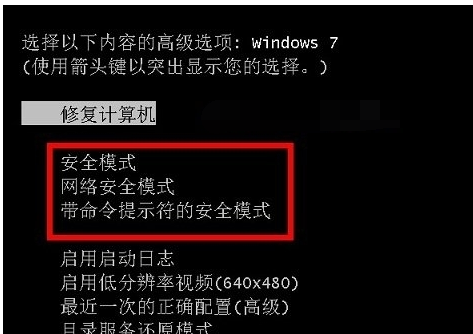
电脑示例1
方法二:开机按Ctrl键
启动计算机的时候按住CTRL键不妨。会出现系统多操作启动菜单了,这个时候你只需要选择“安全模式”,就可以直接进入到安全模式了。

进入安全模式示例2
方法三:可是设置系统
使用window键+R组合键打开运行框,输入“msconfig”,然后按回车

进入安全模式示例3
在打开的系统配置中,找到"引导"选项,然后单击,选择window7的引导项,然后在“安全引导”的选项前打上勾就OK了,然后点击底部的“确定”保存

电脑示例4
设置完后之后,重启系统就会自动进去安全模式了,如果要退出安全模式的话,按如上步骤,把安全引导的勾给取消就OK

安全示例5
以上就是进入win7的安全模式的操作方法了。